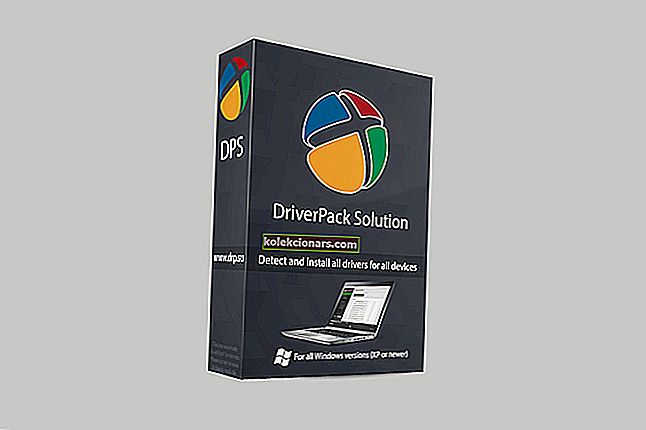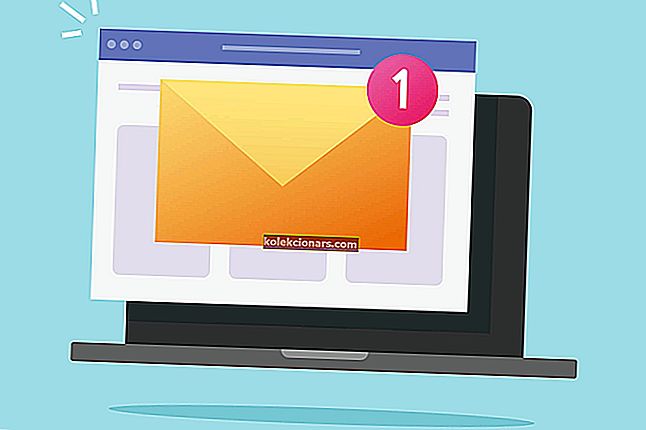- Bảo mật và quyền riêng tư là những vấn đề nhạy cảm mà nhiều người không muốn nói đến. Tuy nhiên, cần phải thực hiện các biện pháp để đảm bảo mọi thứ bạn làm vẫn riêng tư.
- Dưới đây là những lựa chọn hàng đầu của chúng tôi về phần mềm khóa có thể giúp bảo vệ các tệp và thư mục của bạn khỏi bị truy cập trái phép.
- Đảm bảo rằng bạn cũng kiểm tra Phần mềm bảo vệ quyền riêng tư tốt nhất này để biết thêm thông tin.
- Đừng quên đánh dấu Trung tâm mã hóa & bảo vệ dữ liệu của chúng tôi.

Bạn và mọi người dùng khác trên máy tính của bạn thường có toàn quyền truy cập vào phần lớn các tệp và thư mục trên máy của bạn. Hầu hết thời gian, đó không phải là một vấn đề, bởi vì người dùng thường không có gì để giấu nhau, do đó họ giữ cho các tệp và thư mục của họ không được bảo mật.
Tuy nhiên, một số người dùng thực sự có lý do để chặn quyền truy cập vào tài liệu của họ. Có thể bạn đang làm việc ở nơi công cộng và không muốn bất kỳ ai truy cập vào tệp cá nhân của mình.
Hoặc bạn là cha mẹ không muốn con mình truy cập nội dung không phù hợp. Dù lý do là gì, chúng tôi chắc chắn rằng một số độc giả của chúng tôi cần giữ an toàn cho các tệp và thư mục của họ.
May mắn thay, đó là một miếng bánh trong môi trường như Windows 10, bởi vì có rất nhiều công cụ để bảo vệ các tệp và thư mục của bạn, nên bạn sẽ gặp khó khăn trong việc quyết định tùy chọn nào là tốt nhất.
Đó là nơi chúng tôi đi vào, để cho bạn thấy các lựa chọn tốt nhất của chúng tôi về bộ khóa tệp và thư mục cho Windows 10.
AdTrình khóa tệp và thư mục tốt nhất cho Windows 10 là gì?
WinZip

WinZip cung cấp một trong những hệ thống mã hóa tốt nhất cho phép bạn bảo vệ các tệp zip của mình bằng mật khẩu. Nhưng công cụ này thực sự phức tạp hơn nhiều và nó bao gồm rất nhiều tùy chọn bổ sung cho bạn lựa chọn.
Các tính năng quản lý tệp là một điểm cộng lớn, nhưng bạn cũng có thể hưởng lợi từ các tùy chọn nén cho thực tế mọi thứ từ hình ảnh đến thư mục và tệp nén PDF.
Ngoài ra, bạn có thể sử dụng các công cụ sửa chữa tích hợp để giữ cho các tệp và thư mục của mình không chỉ an toàn mà còn được tối ưu hóa.
WinZip giúp bạn dễ dàng bảo vệ bằng mật khẩu, nén, lưu, sửa chữa và chia sẻ tệp và thư mục zip của mình với giao diện dễ sử dụng, ngoài ra bạn còn được dùng thử miễn phí 30 ngày trước khi mua.
Hãy nhanh chóng xem xét các tính năng chính của nó :
- Một giải pháp mã hóa tệp mạnh mẽ
- Công cụ nén và sửa chữa tích hợp
- Tiết kiệm dung lượng trên PC của bạn
- Bảo vệ bằng mật khẩu cho tất cả các tệp zip của bạn

WinZip
Quản lý các tệp lớn quan trọng của bạn bằng công cụ nén và bảo vệ đa năng này dành cho Windows. Dùng thử miễn phí Truy cập trang webKhóa thư mục

Folder Lock được cho là giải pháp tốt nhất để giữ an toàn cho các tệp và thư mục của bạn trong Windows 10. Nhưng nó cũng bao gồm các tệp đính kèm email, ổ USB và CD và thậm chí cả ví có tín dụng lưu trữ và thông tin nhạy cảm khác.
Nếu bạn muốn mã hóa nhiều hơn một tệp hoặc thư mục, bạn thậm chí có thể thiết lập mật khẩu chính, để truy cập tất cả nội dung bị khóa của bạn chỉ bằng một phím.
Bằng cách thiết lập mật khẩu chính, bạn không phải ghi nhớ mật khẩu cho từng tệp hoặc thư mục bị khóa.
Bạn cũng không phải lo lắng về việc mất dữ liệu của mình, vì Folder Lock sẽ sao lưu các tệp được mã hóa theo thời gian thực và lưu trữ chúng trên đám mây.
Lưu ý: Tính năng này yêu cầu tạo tài khoản, đây là điều mà một số người dùng sẽ không thích.
Hãy nhanh chóng xem xét các tính năng chính của nó :
- Khóa các thư mục và mã hóa các tập tin trong vài giây
- Đồng bộ hóa và sao lưu
- Bảo vệ bằng mật khẩu USB / Ổ đĩa ngoài
- Cắt nhỏ và xóa vĩnh viễn các tệp
- Xóa lịch sử thiết bị và chế độ Ẩn
- Lưu Ví / Thẻ / Mật khẩu

Khóa thư mục
Khóa, mã hóa, đồng bộ và sao lưu các tệp của bạn ngay lập tức! Miễn phí Dùng thử ngay bây giờThư mục được bảo vệ IObit
IObit không ngừng cải tiến bảng màu sản phẩm của mình theo nhu cầu của người dùng và Thư mục được bảo vệ là một công cụ chứng minh điều đó. Khóa thư mục này cho phép bạn dễ dàng bảo vệ dữ liệu quan trọng của mình bằng mật khẩu.
Công cụ này không chỉ cung cấp cho bạn sự bảo vệ khỏi những con mắt tò mò đang cố gắng truy cập vào dữ liệu quan trọng của bạn mà còn giữ an toàn trước các cuộc tấn công độc hại.
Nó có một công cụ khóa được tối ưu hóa để giữ cho các tệp và thư mục của bạn bị khóa ngay cả khi PC của bạn là đối tượng bị vi rút hoặc phần mềm gián điệp tấn công. Công cụ này thân thiện với người dùng và cho phép bạn thiết lập các tùy chọn như từ chối đọc, từ chối ghi hoặc ẩn.
Hãy nhanh chóng xem xét các tính năng chính của nó :
- Bảo vệ các tệp và dữ liệu quan trọng bằng mật khẩu
- Chế độ bảo mật nâng cao
- Tiếp tục khóa tệp ngay cả khi PC của bạn đã bị nhiễm phần mềm độc hại
- Ẩn khỏi chế độ xem, chặn quyền truy cập vào tệp và sửa đổi cài đặt bảo vệ
 Thư mục được bảo vệ Iobit
Thư mục được bảo vệ Iobit
- Phiên bản miễn phí
- Dễ sử dụng
- Chức năng 'Phục hồi'
Gilisoft Privacy Protector
Gilisoft Privacy Protector là một bộ quyền riêng tư hoàn chỉnh sẽ cắt nhỏ tất cả các tệp đã xóa một cách an toàn để không thể khôi phục chúng nữa, xóa lịch sử duyệt web và Windows của bạn, xóa mọi dấu vết của các chương trình bên thứ ba, v.v.
Ngoài ra, GiliSoft Privacy Protector ngăn chặn hiệu quả hầu hết các hoạt động bất hợp pháp được thực hiện bởi tin tặc hoặc phần mềm độc hại như vi rút, trojan và phần mềm gián điệp.
Trên thực tế, nó tốt đến mức nó sẽ bảo vệ sự riêng tư của bạn ngay cả khi bạn đang thực sự chia sẻ cùng một PC với người khác. Nó thực hiện điều này bằng cách ẩn tài liệu, video, hình ảnh một cách hiệu quả và thậm chí nó còn có mật khẩu bảo vệ chúng như một biện pháp bổ sung.
Hãy nhanh chóng xem xét các tính năng chính của nó :
- Xóa Windows và lịch sử duyệt web
- Xóa dấu vết phần mềm của bên thứ ba
- Bẻ nhỏ các tệp và thư mục
- Ẩn tài liệu
- Bảo vệ tệp, thư mục hoặc đĩa bằng mật khẩu
- Ngăn chặn vi-rút ủ với tệp của bạn

Gilisoft Privacy Protector
Bộ bảo mật hoàn chỉnh để giữ cho dữ liệu của bạn luôn được bảo mật và an toàn. Miễn phí Dùng thử ngay bây giờWinRAR

WinRAR thực sự là một công cụ nén, tuy nhiên, công nghệ mã hóa mật khẩu 256-bit và chữ ký xác thực của nó khiến nó trở thành ứng cử viên nặng ký cho danh sách của chúng tôi mà đơn giản là không thể bỏ qua.
Phần mềm này mang đến vô số tính năng quản lý tệp sẽ giúp bạn sắp xếp tài liệu tốt hơn, giải phóng dung lượng ổ đĩa và bảo vệ tệp và thư mục của bạn bằng mã hóa tối ưu. Ngoài ra, bạn có thể kiểm tra nó trong tối đa 40 ngày hoàn toàn miễn phí.
Hãy nhanh chóng xem xét các tính năng chính của nó :
- Mã hóa mật khẩu 256 bit và công nghệ chữ ký xác thực của nó
- Hỗ trợ tất cả các định dạng nén phổ biến (RAR, ZIP, CAB, ARJ, LZH, TAR, GZip, UUE, ISO, BZIP2, Z và 7-Zip)
- Các thuật toán nén đặc biệt cho các tệp đa phương tiện, .exe và thư viện đối tượng
- Chia kho lưu trữ thành các đĩa riêng biệt
⇒ Nhận WinRAR tại đây
Điều đó kết thúc danh sách các bộ khóa tệp và thư mục tốt nhất cho thiết bị chạy Windows 10 của bạn. Nếu bạn gặp khó khăn trong việc chọn lựa chọn tốt nhất và an toàn nhất cho máy tính của mình, chúng tôi hy vọng bài viết này sẽ giúp bạn quyết định.
Nếu bạn có đề xuất khác, vui lòng cho chúng tôi biết trong phần bình luận bên dưới.
Câu hỏi thường gặp: Tìm hiểu thêm về các công cụ và kỹ thuật khóa thư mục
- Phần mềm khóa thư mục nào tốt nhất cho Windows 10?
Có nhiều tùy chọn, cả miễn phí và trả phí được đảm bảo giữ cho nội dung của bạn ở chế độ riêng tư và bảo mật khỏi những truy cập không mong muốn.
- Làm cách nào để khóa một thư mục trong Windows 10 mà không cần phần mềm?
Bạn cần tạo một lệnh đặc biệt trong Command Prompt và sử dụng nó để mã hóa tệp. Tuy nhiên, quá trình này có thể phức tạp và tốn thời gian.
- Bạn có thể đặt mật khẩu bảo vệ thư mục zip trong Windows 10 không?
Thật vậy, bạn có thể sử dụng một chương trình chuyên dụng. Chúng tôi có một số khuyến nghị hữu ích trong bài viết ngắn này, vì vậy hãy chọn.
Lưu ý của người biên tập: Bài đăng này ban đầu được xuất bản vào tháng 10 năm 2018 và đã được sửa đổi và cập nhật vào tháng 5 năm 2020 để có sự mới mẻ, chính xác và toàn diện.